oan dy Download de bêste software foar wolk opslach foar komputer Microsoft Microsoft OneDrive Lêtste fersje.
Wolke opslach is dizze dagen heul wichtich. Tsjinsten foar opslach fan wolk foar kompjûters lykas (Google Drive - OneDrive - mega - Drop Box), helpt net allinich wat opslachromte frij te meitsjen, mar wurket ek as in geweldich backup -hulpprogramma.
Om't wy al in protte wolk opslachtsjinsten hawwe besprutsen, sille wy yn dit artikel sprekke oer in tsjinst OneDrive. Bekend OneDrive Mei syn automatyske backupfunksje is it beskikber foar alle grutte bestjoeringssystemen, ynklusyf (Windows - Mac - Android - iOS) ensafuorthinne.
Wat is Microsoft OneDrive?
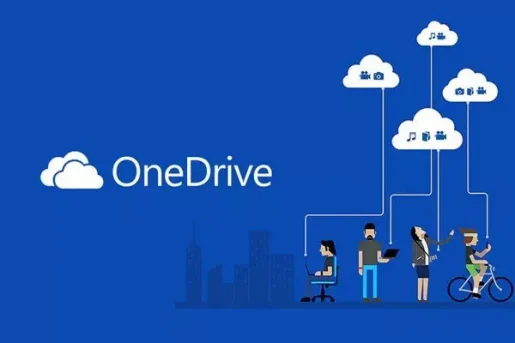
OneDrive of yn it Ingelsk: OneDrive It is in wolk opslachtsjinst levere troch Microsoft. OneDrive foar PC ferbynt jo mei al jo bestannen. Hjirmei kinne jo jo bestannen opslaan en beskermje en kinne jo tagong krije ta se fan oeral op al jo apparaten.
It goede ding oer Microsoft OneDrive It is beskikber. Om't Microsoft OneDrive -app beskikber hat foar alle apparaten, is it heul maklik tagong ta al jo opsleine bestannen. Standert hâldt OneDrive de bestannen yn 'e OneDrive -map fan jo kompjûter syngronisearre mei de wolk.
Ienris dat is dien, syngroniseart OneDrive de gegevens tusken jo kompjûters, tillefoans, tablets, of oare stipe apparaten. Om OneDrive te brûken, sille brûkers lykwols in aktyf Microsoft -akkount hawwe.
OneDrive -funksjes
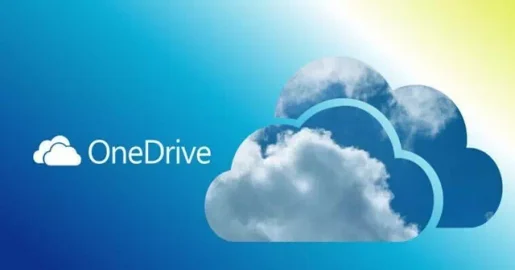
No't jo folslein bekend binne mei de tsjinst OneDrive Jo kinne ynteressearre wêze om de funksjes te kennen. Dat, wy hawwe wat fan 'e bêste funksjes fan Microsoft OneDrive markearre.
Yn ferliking mei oare opsjes foar wolk opslach is Microsoft's OneDrive frij maklik te brûken. As jo ynlogge mei jo OneDrive -akkount, fine jo al jo uploads op in handige manier neamd. Dêrom is it heul maklik om yn 'e downloads te blêdzjen.
OneDrive -kompjûtersoftware hat de mooglikheid om de bestannen yn 'e OneDrive -map fan jo kompjûter syngronisearre te hâlden mei de wolk. Jo kinne sels OneDrive ynstelle foar it syngronisearjen fan de reservekopy fan jo dokuminten, foto's, en buroblêdmap mei regelmjittige yntervallen.
OneDrive foar buroblêd makket it ek maklik om bestannen te dielen mei oare minsken. Net allinich bestannen, jo kinne heule mappen diele mei oare minsken. OneDrive biedt jo meardere manieren om dit te dwaan; Jo kinne oaren útnoegje om jo bestannen te besjen of in dielbere keppeling te meitsjen nei bestannen en mappen.
Microsoft OneDrive hat ek in befeiligingsfunksje bekend as (Persoanlike ferwulft) dat stiet foar Persoanlike opslach. As jo de Personal Vault aktivearje, moatte jo twa-faktor-ferifikaasje brûke om dizze te iepenjen. Dizze funksje foeget in ekstra laach befeiliging ta oan de bestannen dy't jo opslaan op wolk opslach.
OneDrive stipet ek alle Microsoft Office -programma's. As jo op it fergese plan binne, kinne jo jo bestannen online bewurkje fia Microsoft Office Online. As jo lykwols bestannen wolle oanpasse op 'e OneDrive -app foar PC, moatte jo jo abonnearje Office 365.
Microsoft OneDrive prizen details
Microsoft OneDrive is beskikber foar sawol gewoane brûkers as bedriuwen. Derneist hat hy meardere plannen foar sawol yndividuen as bedriuwen.
Jo moatte lykwols merke dat Microsoft jo 5 GB fergees leveret mei elk Microsoft -akkount. Jo kinne dit kredyt brûke om jo bestannen op te slaan yn 'e wolketsjinst. It fergese plan is bekend as OneDrive Basic It biedt fergees 5 GB opslachromte.
It fergese plan fan LoneDrive omfettet gjin Office -software, avansearre feiligens, produktiviteitstools, en oare essensjele funksjes. Om te profitearjen fan dizze funksjes, moatte jo abonnearje op in moanliks as jierliks plan. Kontrolearje de folgjende ôfbylding foar priisdetails.
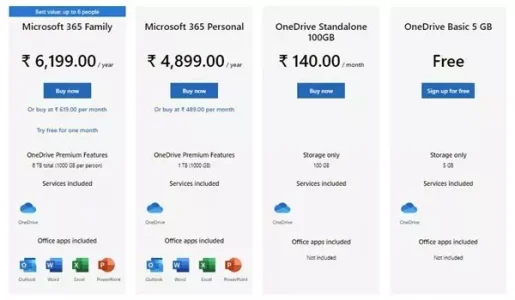
Download OneDrive foar PC
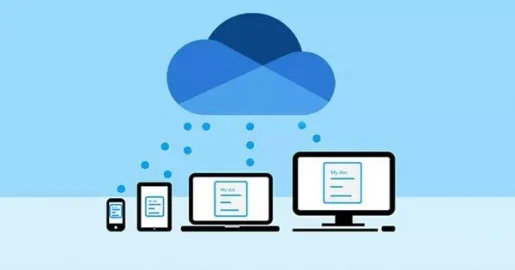
No't jo folslein bekend binne mei Microsoft OneDrive -tsjinst, wachtsje jo miskien gretich op it downloaden en ynstallearjen fan de software op jo kompjûter.
De lêste ferzje fan Windows 10 komt mei OneDrive. Jo kinne it tagong krije fanút it systeemfak of sykje it yn Windows 10. Sykje as jo it programma lykwols hawwe deinstalleare, moatte jo it folgjende ynstallaasjebestân brûke.
Jo kinne it folgjende ynstallaasjetriem ek brûke om OneDrive te ynstallearjen op in âldere ferzje fan Windows. Dat, litte wy trochgean nei de downloadlinks.
- Download OneDrive foar PC (Fol).
Hoe wurdt OneDrive ynstalleare op 'e kompjûter?
It ynstallearjen fan OneDrive is heul maklik; Jo moatte it ynstallaasjebestân útfiere dat yn 'e foarige rigels leit. As dit ienris dien is, folgje de ynstruksjes op it skerm om it ynstallaasjeproses te foltôgjen.
Ienris ynstalleare fine jo OneDrive ynstalleare op it systeem. Iepenje gewoan de app en foltôgje it ynstellingsproses. Dêrnei iepenje File Explorer , en jo sille in nije fluchtoets foar OneDrive fine yn it linker paniel. Jo kinne jo bestannen direkt opslaan yn wolk opslach File Explorer.
Jo meie wêze ynteressearre yn:
Wy hoopje dat jo dit artikel nuttich sille fine by it witten hoe't jo de lêste ferzje fan Microsoft OneDrive foar PC downloade. Diel jo miening en ûnderfining mei ús yn 'e opmerkingen.









